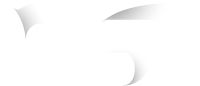Para um melhor controle financeiro, é possível fazer abertura e fechamento de caixa. Por padrão essa função está desabilitada, mas caso queira saber como habilitar clique aqui. Para fazer abertura e Fechamento de caixa sistema NS7 você deve fazer o seguinte procedimento:
Para fazer Abertura do Caixa
No menu lateral esquerdo acesse o módulo de PDV em [Vendas] e após [PDV].
Considerando que a funcão de abertura e fechamento de caixa já esteja habilitada no sistema NS7, ao entrar no módulo de PDV você verá apenas um botão de Opções […].
Clique no botão de opções e depois em [Abertura de Caixa].
Na tela que será aberta, será mostrado três campos, dois deles devem ser preenchidos que são [Valor em Dinheiro] e [Valor em Moedas], esses valores devem ser preenchidos com os valores iniciais do dia, a soma deles serão transferidos da conta genérica [Sangria] para a conta de tipo Dinheiro associada este PDV (para saber como associar uma conta do módulo financeiro ao PDV clique aqui). Por isso é essencial que tenha dinheiro disponível na conta [Sangria], caso contrário o procedimento não poderá ser efetuado.
Após preencher as informações clique em [Confirmar Abertura de Caixa].
Para fazer Fechamento de Caixa
No menu lateral esquerdo acesse o módulo de PDV em [Vendas] e após [PDV].
Considerando que a funcão de abertura e fechamento de caixa já esteja habilitada no sistema NS7, ao entrar no módulo de PDV você verá apenas um botão de Opções […].
Clique no botão de opções e depois em [Fechamento de Caixa].
Agora é um momento que deve ter uma maior atenção de quem está fechando o caixa. Na tela que será aberta, será mostrado três campos, dois deles devem ser preenchidos que são [Valor em Dinheiro] e [Valor em Moedas], esses valores são referente as vendas pagas em Dinheiro no dia, também será mostrando outros campos referentes a valores pagos em outro tipo de contas como Cartão de Crédito, Cartão de Débito, PIX, etc, no entanto esses outros campos não precisam ser preenchidos, o sistema busca automaticamente os valores referentes a estes campos. Apesar deles não precisarem ser preenchidos, devem ser conferidos igualmente com todos os comprovantes antes de finalizar o fechamento.
Após efetuar toda a conferência, clique em [Confirmar Fechamento de Caixa].
Para ver o relatório de Abertura e Fechamento de Caixa clique aqui.